Wcześniej opublikowałem już szczegółowe instrukcje dotyczące konfiguracji sieci lokalnej w Windows 10. Ale do konfiguracji użyłem grupy domowej, która została usunięta z Windows 10 (w wersji 1803 i wyższych). Oznacza to, że stara instrukcja nie ma już znaczenia, ponieważ grupa domowa w systemie Windows 10 1803 już nie istnieje. Ale oczywiście cała funkcjonalność została zachowana, aw pierwszej dziesiątce nadal można udostępniać foldery i drukarki, otwierać współdzielony dostęp do określonego folderu, uzyskiwać dostęp sieciowy do innych komputerów itp. Jest jeszcze łatwiej i lepiej, zbędne ustawienia zostały usunięte. Grupa domowa została użyta do uproszczenia konfiguracji sieci lokalnej oraz udostępniania plików i drukarek. Ale w rzeczywistości tylko skomplikowało to proces konfiguracji sieci lokalnej z jej zawiłymi ustawieniami. Łatwiej jest ręcznie otworzyć dostęp współdzielony i udostępnić folder w sieci,niż majstrować przy tworzeniu grupy domowej.
Zazwyczaj sieć lokalna jest konfigurowana między komputerami połączonymi ze sobą za pomocą routera (przez Wi-Fi, kabel sieciowy) lub przełącznika. W razie potrzeby możesz podłączyć dwa komputery bezpośrednio za pomocą kabla sieciowego, ale jest mało prawdopodobne, aby ktokolwiek inny używał tej metody. Możesz udostępniać foldery w systemie Windows 10 nie tylko innym komputerom, ale także urządzeniom mobilnym. Na przykład dostęp do folderów udostępnionych w sieci na komputerze można uzyskać z urządzeń mobilnych, dekoderów telewizyjnych i innych urządzeń z systemem Android. Jednak najczęściej sieć lokalna jest skonfigurowana specjalnie do wymiany plików między kilkoma komputerami. Jeśli w sieci są komputery z systemem Windows 7 i Windows 8, ustawienia udostępniania dla nich są konfigurowane w podobny sposób, jak w systemie Windows 10. Folder,udostępnione na komputerze z systemem Windows 10 będą bezproblemowo wyświetlane w Otoczenie sieciowe na komputerze z systemem Windows 7 i odwrotnie. Najważniejsze jest to, że wykrywanie sieci jest włączone na obu komputerach.
Przygotowanie do konfiguracji sieci lokalnej w systemie Windows 10
Po podłączeniu do routera za pomocą kabla lub sieci Wi-Fi system Windows 10 przypisuje do połączenia profil sieci: „Publiczny” lub „Prywatny” . Tutaj wszystko jest proste. „Publiczny” występuje wtedy, gdy komputer jest podłączony do publicznej, zagranicznej sieci. Na przykład gdzieś w kawiarni, hotelu, w domu znajomego itp. „Prywatne” to połączenie z siecią domową. Zaleca się instalowanie tego profilu tylko wtedy, gdy jesteś podłączony do sieci (do routera, który jest niezawodnie chroniony. Zobacz artykuł Maksymalna ochrona sieci Wi-Fi i routera przed innymi użytkownikami i włamaniami). W zależności od wybranego profilu zmieniają się niektóre ustawienia udostępniania i zapory.
Aby skonfigurować sieć lokalną, zalecam ustawienie profilu sieci „Prywatna” dla połączeń Ethernet lub Wi-Fi. Cóż, i odpowiednio, otwórz współdzielony dostęp do plików tylko w tych sieciach, którym ufasz (nad którymi masz kontrolę). Na temat zmiany profilu sieciowego napisałem już szczegółowe instrukcje: domowa (prywatna) i publiczna (publiczna) sieć Windows 10.
Nie jest to trudne. We właściwościach połączenia Ethernet:
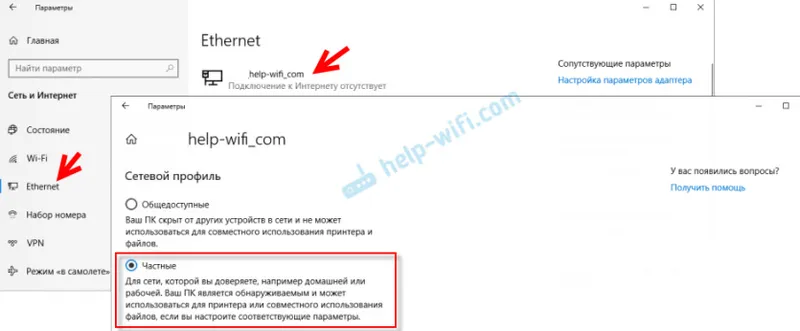
We właściwościach sieci Wi-Fi:
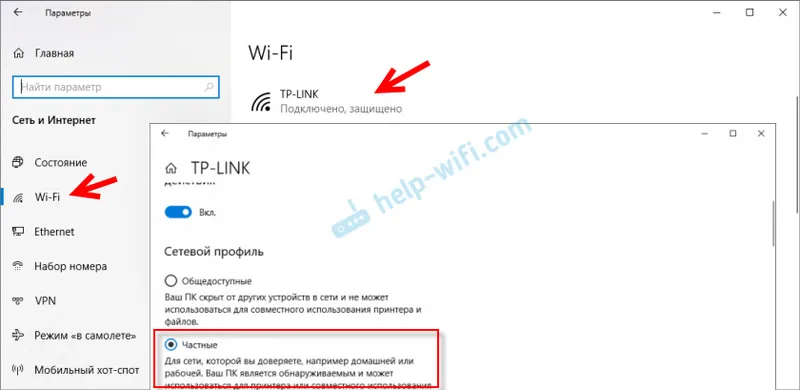
Przypisałeś wymagany profil sieciowy do połączenia, możesz przystąpić do konfiguracji sieci lokalnej.
Konfigurowanie opcji udostępniania w systemie Windows 10
Musimy otworzyć okno „Zaawansowane opcje udostępniania”. Można to zrobić w „Centrum sieci i udostępniania” lub w opcjach w „Sieć i Internet” - „Opcje udostępniania”.
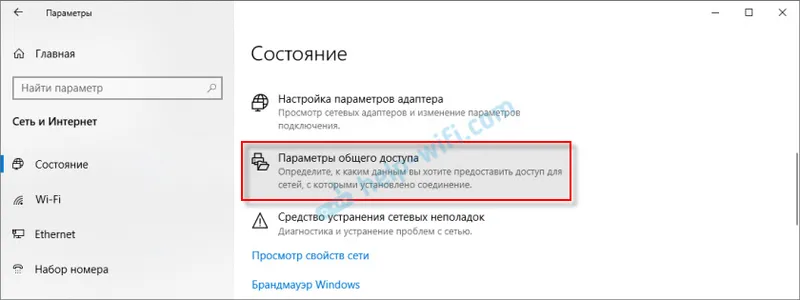
W przypadku profilu „Prywatny (bieżący profil)” musimy ustawić następujące ustawienia:
- Włącz wykrywanie sieci - jeśli wykrywanie sieci jest włączone, nasz komputer będzie widział inne komputery w sieci i będzie widoczny dla innych komputerów.
- Włącz udostępnianie plików i drukarek - po włączeniu wszystkie foldery i drukarki, które mogą być udostępniane, będą dostępne dla innych urządzeń w tej sieci lokalnej. Domyślnie są to standardowe foldery udostępnione (udostępniona muzyka, udostępnione dokumenty, udostępnione wideo itp.). W dalszej części artykułu pokażę, jak udostępnić dowolny folder na komputerze.
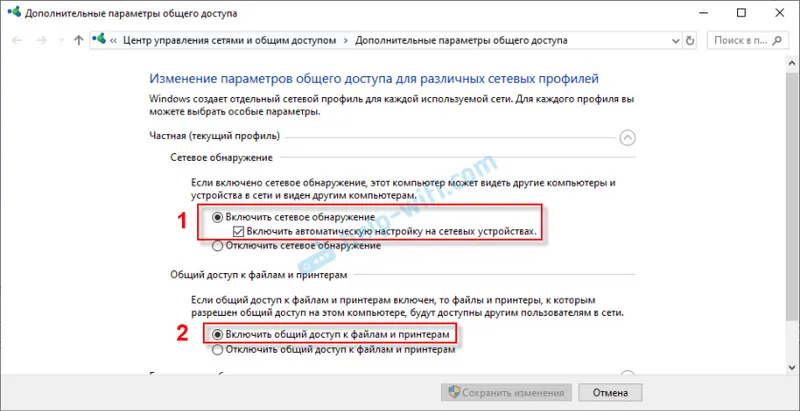
Zmieniamy również następujące ustawienia profilu „Wszystkie sieci” :
- Włącz udostępnianie, aby użytkownicy sieci mogli odczytywać i zapisywać pliki w udostępnionych folderach.
- Wyłącz udostępnianie chronione hasłem. Jeśli chodzi o udostępnianie z ochroną hasłem lub bez, różnica polega na tym, czy podczas uzyskiwania dostępu do udostępnionego folderu na danym komputerze konieczne jest podanie hasła. W sieci domowej hasło zwykle nie jest potrzebne. Ale jeśli to konieczne, możesz pozostawić ochronę hasłem. Następnie inne komputery zostaną poproszone o podanie nazwy użytkownika i hasła (użytkownik komputera zdalnego).
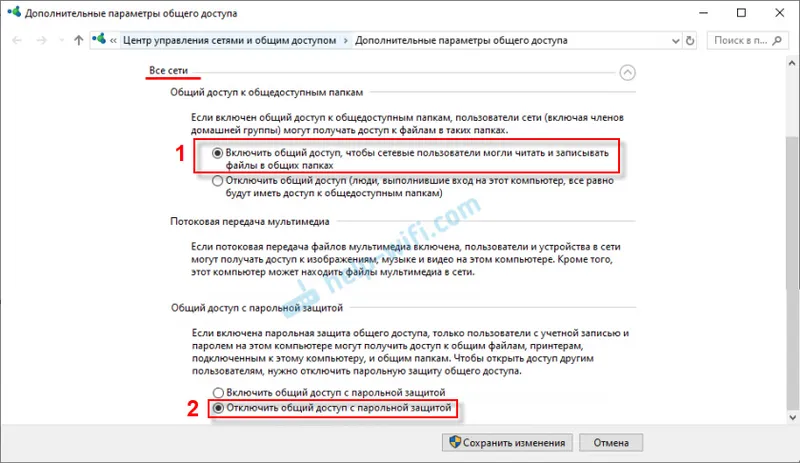
Pamiętaj, aby kliknąć przycisk „Zapisz zmiany” !
Wszystko! Konfiguracja sieci lokalnej w systemie Windows 10 została zakończona.
Dostęp do udostępnionych folderów z innego komputera w sieci lokalnej
Po skonfigurowaniu udostępniania możemy uzyskać dostęp do folderów współdzielonych z innych komputerów znajdujących się w tej samej sieci (połączonych przez ten sam router lub przełącznik).
Na innych komputerach zaleca się wykonanie takich samych ustawień udostępniania, jak pokazałem powyżej. Jeśli to zrobisz, komputer z Otoczenie sieciowe natychmiast pojawi się w Eksploratorze na karcie „Sieć”. W przeciwnym razie wykrywanie sieci będzie musiało zostać włączone z poziomu samego eksploratora (zrzuty ekranu poniżej).Możesz przejść bezpośrednio do eksploratora, do zakładki „Sieć”. Jeśli wykrywanie sieci jest wyłączone na tym komputerze, pojawi się komunikat: „Odkrycie sieciowe jest wyłączone w sieci komputery i urządzenia nie są widoczne. . ”

Kliknij „OK”, a u góry pojawi się żółty pasek, na którym możesz „Włącz wykrywanie sieci i udostępnianie plików”.
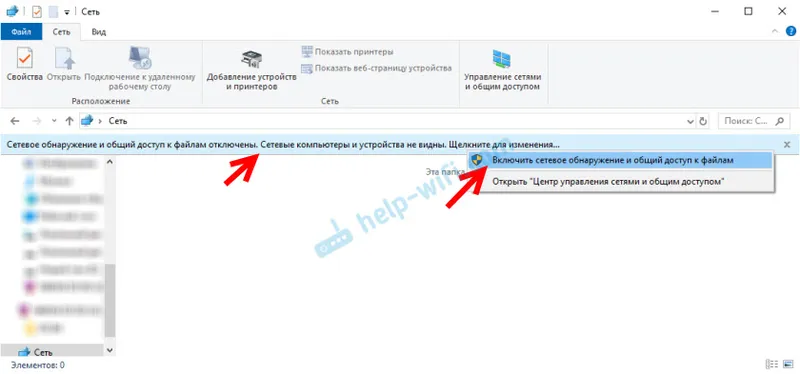
A jeśli sieć, do której jesteś podłączony, ma przypisany stan „Publiczna”, pojawi się kolejne okno. Wybierz następującą opcję: „Nie, ustaw sieć, do której ten komputer jest podłączony”.
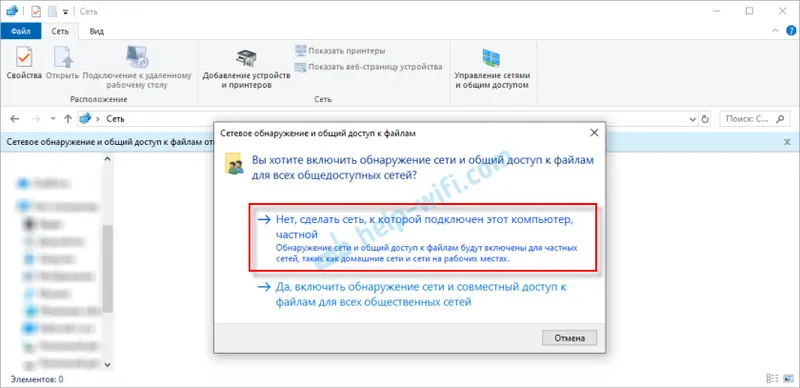
Następnie „Komputery” natychmiast pojawią się na karcie „Sieć” w eksploratorze. Nasz komputer będzie również wyświetlany wraz z innymi komputerami z sieci lokalnej.
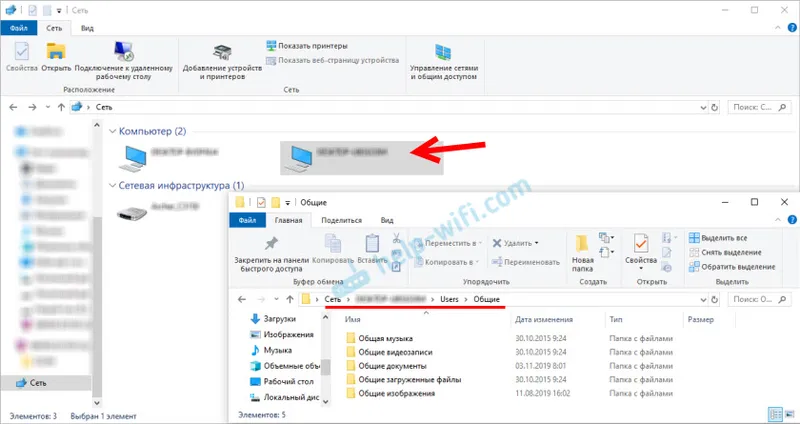
Wszystko gotowe!
Jeśli nie możesz uzyskać dostępu do udostępnionego folderu na innym komputerze, musisz sprawdzić, czy współdzielony dostęp do plików i folderów jest dozwolony w ustawieniach zapory (antywirusowej) dla sieci prywatnej na komputerze, na którym udostępniliśmy te foldery. Możesz tymczasowo (w celu sprawdzenia) zatrzymać zaporę (antywirus). Mamy również osobny, szczegółowy artykuł na ten temat: foldery współdzielone, komputery sieciowe, dyski flash, dyski nie są wyświetlane w zakładce „Sieć” Eksploratora Windows.Właśnie skonfigurowaliśmy sieć lokalną między dwoma komputerami z systemem Windows 10. Oba komputery mogą łączyć się ze sobą przez sieć (w moim przypadku przez Wi-Fi, przez router). Domyślnie dostęp jest otwarty tylko do pojedynczych folderów udostępnionych. Aby wymieniać pliki między komputerami, możesz użyć tych folderów (kopiować do nich pliki, przeglądać, usuwać) lub ręcznie otwierać współdzielony dostęp do innych folderów znajdujących się na dysku twardym komputera. Następnie pokażę ci bardziej szczegółowo, jak udostępnić folder w systemie Windows 10.
Jak udostępnić folder w systemie Windows 10?
W systemie Windows 10 możesz udostępnić plik lub folder (udostępnić folder) w ciągu zaledwie kilku sekund. Pokażę Ci również, jak zatrzymać udostępnianie folderu / pliku i zobaczyć, które foldery są udostępniane.
Wystarczy kliknąć prawym przyciskiem myszy dowolny folder lub plik, najechać kursorem na menu Udostępnij w i wybrać Osoby .
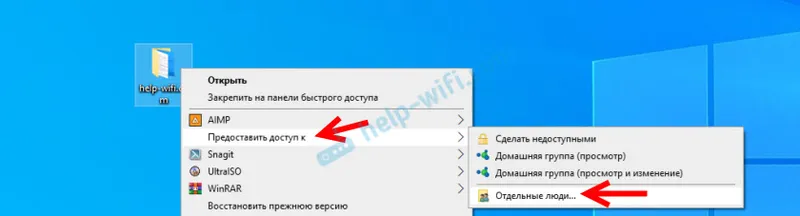
Następnie musisz wybrać użytkownika, któremu zostanie udostępniony folder. W sieci domowej możesz wybrać opcję „Wszyscy”. W takim przypadku wszyscy uczestnicy sieci będą mieli dostęp do pliku / folderu. Możesz utworzyć nowego użytkownika i użyć jego nazwy użytkownika / hasła, aby uzyskać dostęp do folderu z innych komputerów (jeśli nie wyłączyłeś udostępniania chronionego hasłem).
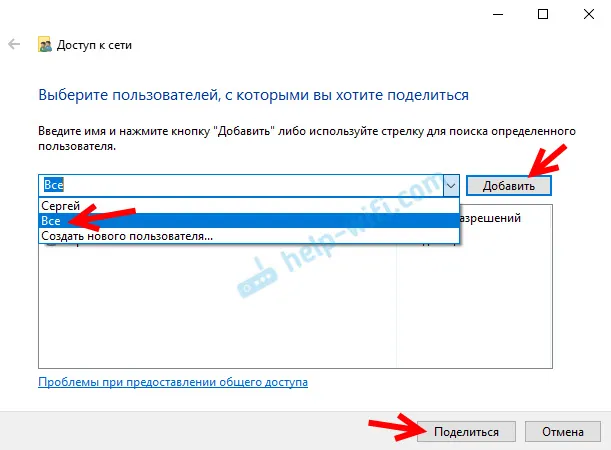
W przypadku użytkownika Wszyscy (lub nowego użytkownika) możesz zmienić uprawnienia do pliku lub folderu w systemie Windows 10. Domyślnie folder / plik jest tylko do odczytu. Możesz ustawić „Odczyt i zapis”. Wtedy inni użytkownicy w sieci będą mogli zmieniać / usuwać pliki w folderze, zapisywać nowe, edytować pliki.
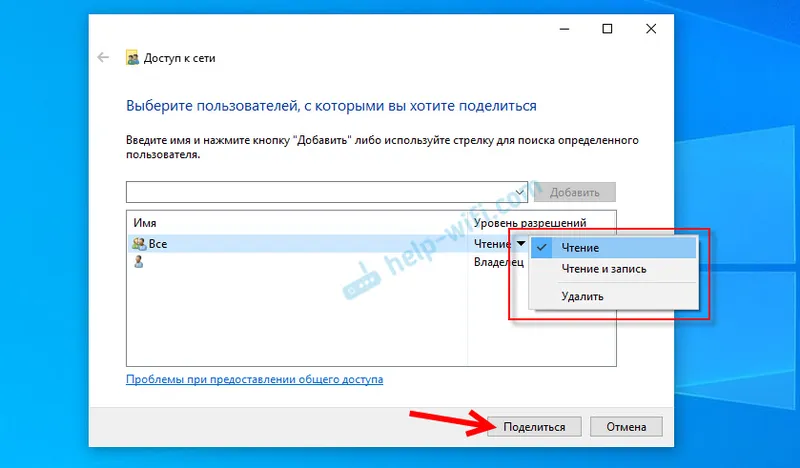
Po kliknięciu przycisku „Udostępnij” pojawi się okno, w którym zostanie wskazany adres sieciowy pliku lub folderu. Ten adres można skopiować i użyć do uzyskania dostępu do tego zasobu z innych komputerów w sieci lokalnej (wystarczy przejść do adresu w eksploratorze).
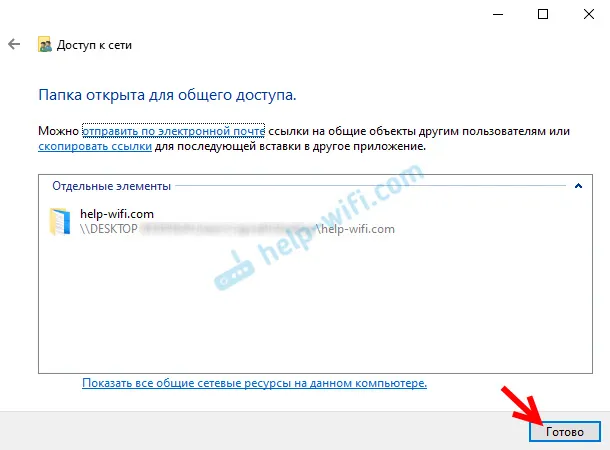
Nie musisz używać adresu, aby przejść do folderu, który udostępniliśmy. Na innym komputerze możesz po prostu przejść do sekcji „Sieć” w Eksploratorze Windows. Otwieramy wymagany komputer z naszej sieci lokalnej i przechodzimy do udostępnionego folderu, do którego właśnie otworzyliśmy dostęp.
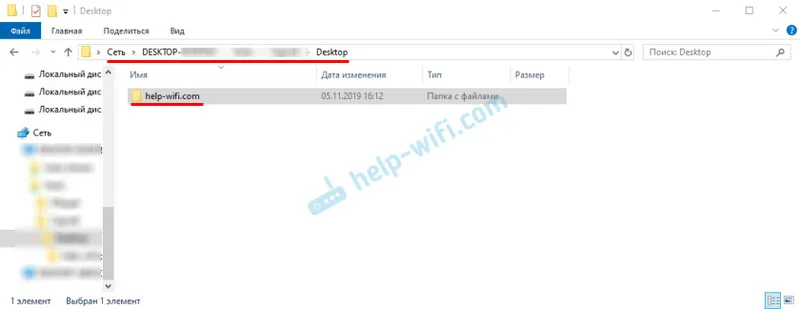
Ponieważ ustawiłem uprawnienia do odczytu i zapisu dla tego folderu, mogę bez problemu edytować, usuwać i tworzyć nowe pliki w tym folderze. Prawa dotyczą wszystkich plików w udostępnionym folderze.
Jak wyłączyć udostępnianie folderu lub pliku w systemie Windows 10?
Po prostu kliknij folder lub plik prawym przyciskiem myszy, wybierz „Udostępnij” i kliknij „Niedostępne” .
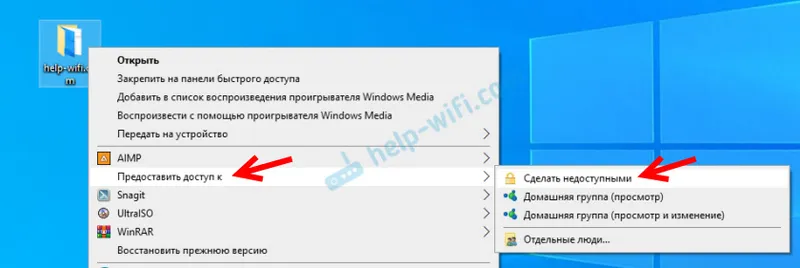
Tak łatwo jest przestać udostępniać folder / plik w systemie Windows 10.
Należy pamiętać, że pozycja „Udostępnij niedostępne” („Zamknij dostęp”, „Wyłącz udostępnianie”) pojawia się we właściwościach dowolnego folderu, nawet jeśli nie jest on udostępniony. Tak powinno być.Jak mogę zobaczyć wszystkie foldery i pliki udostępnione na moim komputerze?
Aby to zrobić, przejdź do adresu \\ localhost w eksploratorze
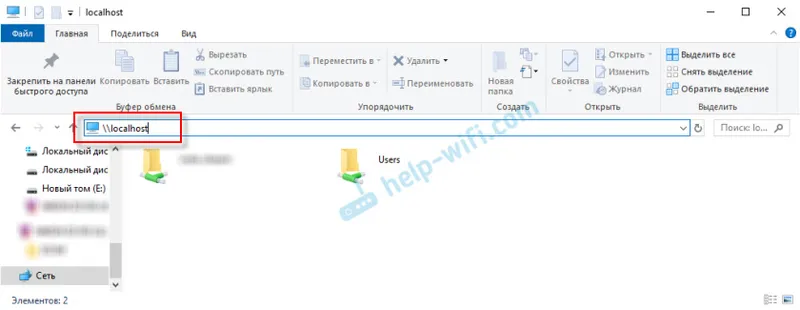
Otworzy się folder, który będzie odzwierciedlał inne foldery i pliki udostępnione na tym komputerze.
Posłowie
Dla mnie i prawdopodobnie dla wielu sieć lokalna zawsze była czymś skomplikowanym i niezrozumiałym. Wygląda na to, że rozumiesz, do czego służy i jak możesz z niego korzystać, ale nie jest do końca jasne, jak to działa i jak go skonfigurować. Istnieją niezrozumiałe i mylące parametry, ogólny dostęp, uprawnienia, konta itp., Ale jeśli sam to rozgryziesz, a nawet lepiej skonfigurujesz, od razu zrozumiesz, że nie ma w tym nic skomplikowanego. Nawet bez tej grupy domowej, która została usunięta w systemie Windows 10 1803, wszystko można łatwo skonfigurować i wykorzystać do udostępniania plików, folderów i drukarek w sieci lokalnej.
Aktualizacja: przygotowane instrukcje dotyczące podłączania i konfigurowania drukarki sieciowej w systemie Windows 10.
Zostaw swoje uwagi, pytania i uzupełnienia. Jeśli o czymś zapomniałem lub napisałem coś źle - podziel się przydatnymi informacjami w komentarzach! Chętnie zredaguję i uzupełnię artykuł.


